Mit dem ORF ON Kodi Addon (ehemals ORF TVThek) könnt ihr auf alle Inhalte der Mediathek vom ORF zugreifen. Dort findet ihr Livestreams der Sender ORF, ORF 3 und ORF Sport+ und viele Sendungen und Serien auf Abruf, die zuvor im Fernsehen ausgestrahlt wurden. Wir zeigen euch, wie die Erweiterung installiert wird.
HINWEIS: ORF ON erfordert eine IP-Adresse aus Österreich, damit Videos und Streams angesehen werden können! Seid ihr nicht in Österreich, empfiehlt sich die Nutzung eines VPN-Dienstes wie CyberGhost, mit dem sich euer Standort ändern lässt.
Auf ORF ON kann ebenfalls klassisch per Webbrowser zugegriffen werden. Die Mediathek ist auf der offiziellen ORF-Homepage zu finden.
Hinweis zum Schutz eurer Identität
Bevor wir starten, weisen wir darauf hin, dass das Streamen bestimmter Inhalte über Kodi nicht legal ist. Um die eigene Privatsphäre zu schützen, empfehlen wir die Nutzung eines VPNs. Mit einem VPN wird eure Internetverbindung verschlüsselt und Identität verschleiert. Außerdem lassen sich für bestimmte Dienste Ländersperren umgehen.
Wir empfehlen unseren Testsieger CyberGhost (hier zum Test), der die höchste Sicherheitsstufe garantiert und mit einem fairen Preis aufwartet. Der Dienst betreibt über 9200 Server in mehr als 100 Ländern. CyberGhost bietet ebenfalls eigene Apps für Amazon Fire TV, Windows, Android und weiteren Plattformen an. Weitere VPN-Tests findet ihr HIER.
Kodi-Tipps.de steht in keinerlei Verbindung zu Kodi oder den Entwicklern von Addons. Dieser Beitrag dient dazu, die Installation eines Video-Addons zu veranschaulichen. Für den Inhalt dieser Addons sind die entsprechenden Entwickler verantwortlich.
ORF ON Kodi Addon installieren
Startet Kodi und klickt im Hauptmenü auf den Punkt „Addons“.

Klickt oben links auf das Paket-Symbol.

Klickt anschließend auf „Aus Repository installieren“.
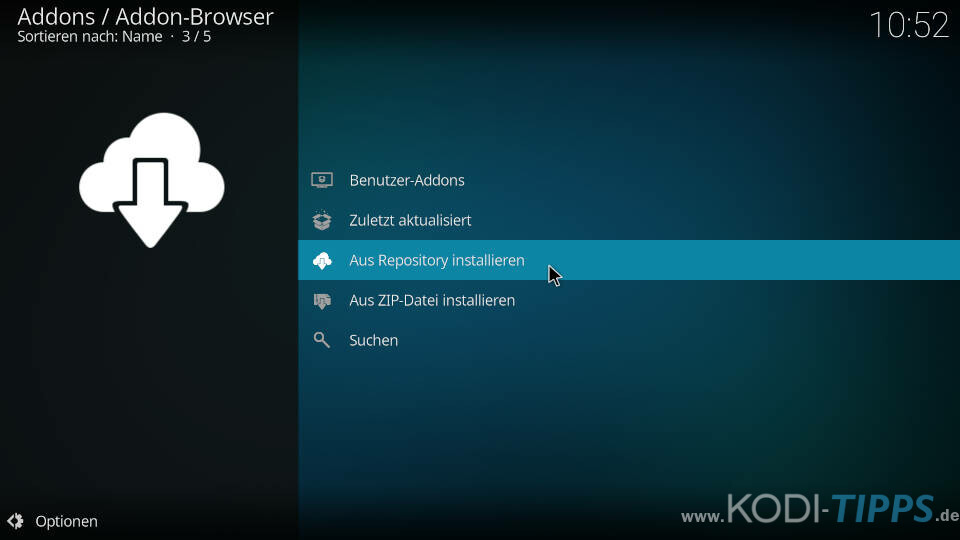
Wählt das „Kodi Addon Repository“ aus.

Öffnet die Kategorie der „Video-Addons“.

Scrollt in der Liste nach unten und wählt den Eintrag für das ORF ON Kodi Addon aus.

Klickt unten rechts auf „Installieren“.

Nach wenigen Sekunden erscheint am oberen rechten Bildschirmrand der Hinweis, dass das Addon erfolgreich installiert wurde.

Wählt erneut den Eintrag für die Erweiterung aus und klickt anschließend unten links auf „Öffnen“.

Das ORF ON Kodi Addon öffnet sich und listet die verschiedenen Kategorien auf.

Stellt sicher, dass ihr das Addon mit einer IP-Adresse aus Österreich nutzt. Ansonsten wird beim Starten von Videos oder Streams die Meldung erscheinen, dass der Inhalt aus rechtlichen Gründen nicht abgespielt werden kann.


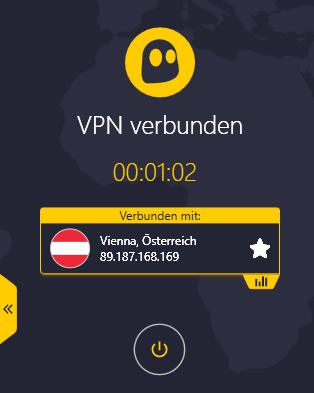
Repository add-on repository.mediathekviewmatrix uses old schema definition for the repository extension
Diese Meldung kommt stets ab Ende Mai 2024
Orf TVthek-Fehler für mehr Informationen…
erscheint bei jedem Aufruf irgend einer Sendung.
Die ORF TVthek wurde auf die neue Plattform „ORF ON“ umgestellt. Es ist bereits in Addon in Entwicklung. Aktuell kann man es nur über GitHub beziehen: https://github.com/s0faking/plugin.video.orfon/archive/refs/heads/main.zip
Danke!!
Seit der gestrigen Umstellung der TVthek auf ORFon sind keine Inhalte mehr vorhanden. Ich fürchte, der ORF hat da einiges restrukturiert …
Same here
Ich habe das Problem, dass mir mein Samsung Note 10 immer sofort den Zugang zum Internet trennt, sobald ich oder die App selbst das VPN einschaltet. Das passiert schon, wenn ich von draussen komme, wo der Internet Empfang über die SIM lief, nach Hause komme und sich das Gerät mit dem WLAN verbindet. Ich muss VPN dann ausschalten weil ich kein Internet mehr habe. Besonders mühsam ist es, weil meine Alarmanlage mit Kamera die Steuerungsapp auf dem Handy hat und mir Alarmsignale geben können mus uBnd Zugang zu den Einstellungen benötigt. Bild hab ich dann natürlich auch nicht mehr. Kann man da was tun? Das Handy mCht das selbstständig. Gruss, Martin
auf KODi am Pi läuft es dann mangels drm auch nicht
Mit dem Update von 12.2 von sofaking läuft es wieder
Leider stimmt die Beschreibung nur zur Hälfte. Nachdem die App installiert wurde weitermachen:
Sicherheitshalber App update auf: 0.10.3
Konfigurieren:
Untertitel verwenden > aus
Service API verwenden > ein
Progressives Streaming aktivieren > ein
Livestream Programm anzeigen > ein
‚Kapitel abspielen‘ > ein
Dann funktioniert die ORF Mediathek auch.